�개인 계정 관리
소개
이 가이드는 k-ID 개인 계정 설정을 관리하는 방법을 도와드립니다. 프로필 정보 업데이트, 2단계 인증으로 계정 보안 강화, 비밀번호 변경, 활성 세션 모니터링이 가능합니다. 조직 내 역할에 관계없이 모든 사용자가 이러한 프로필 관리 기능에 액세스할 수 있습니다.
프로필 설정 액세스
-
프로필 메뉴 열기
- 화면 왼쪽 하단의 프로필 아바타를 찾으세요
- 아바타를 클릭하여 프로필 메뉴를 엽니다
-
계정 설정으로 이동
- 나타나는 메뉴에서 계정 관리를 클릭합니다
- 이렇게 하면 계정 설정 대화상자가 열립니다
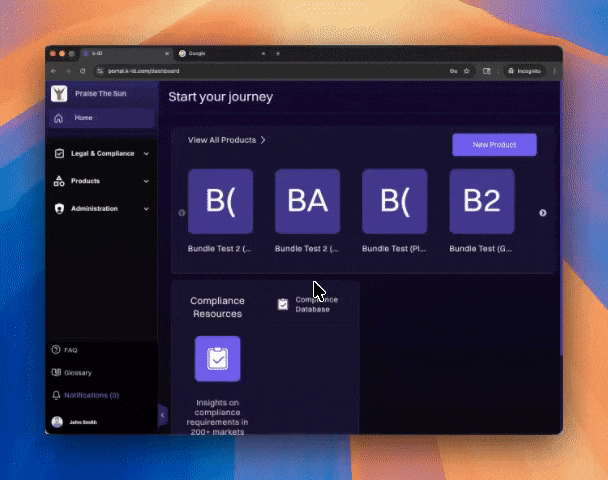
프로필 관리
프로필 사진 및 �이름 업데이트
- 계정 대화상자에서 왼쪽 사이드바의 프로필이 선택되어 있는지 확인합니다
- 프로필 세부정보 아래에서 현재 프로필 사진과 이름을 볼 수 있습니다
- 프로필 업데이트를 클릭하여 프로필 사진이나 이름을 변경합니다
- 원하는 변경사항을 만들고 저장합니다
이메일 주소 관리
- 이메일 주소는 이메일 주소 아래에 표시됩니다
- 기본 이메일에는 "기본" 배지가 표시됩니다
- 이메일 옆의 메뉴 아이콘(⋮)을 클릭하여 관리합니다
엔터프라이즈 계정
- 연결된 엔터프라이즈 계정(Google Workspace 등)이 있는 경우 엔터프라이즈 계정 아래에 표시됩니다
- 이 섹션에서는 프로필에 연결된 외부 계정을 보여줍니다
보안 설정
비밀번호 변경
- 계정 대화상자의 왼쪽 사이드바에서 보안을 클릭합니다
- 비밀번호 섹션을 찾습니다
- 비밀번호 업데이트를 클릭합니다
- 현재 비밀번호와 새 비밀번호를 입력합니다
- 새 비밀번호를 확인하고 저장합니다
2단계 인증(MFA) 활성화
- 보안 섹션에서 2단계 인증을 찾습니다
- 기본적으로 "인증 앱"이 기본 방법으로 표시됩니다
- MFA 설정을 구성하려면 메뉴 아이콘(⋮)을 클릭합니다
- 프롬프트에 따라 인증 앱을 설정합니다
- 인증 앱으로 QR 코드를 스캔합니다
- 인증 코드를 입력하여 설정을 완료합니다
활성 디바이스 보기
- 활성 디바이스 아래에서 현재 계정에 로그인된 모든 디바이스를 볼 수 있습니다
- 각 디바이스는 다음을 표시합니다:
- 디바이스 이름
- 브라우저 및 버전
- IP 주소 및 위치
- 마지막 활성 시간
- "이 디바이스"는 현재 세션을 나타냅니다
로그아웃
계정에서 로그아웃하려면:
- 왼쪽 하단의 프로필 아바타를 클릭합니다
- 메뉴에서 로그아웃을 선택합니다
참고: 프로필 설정 변경사항은 모든 k-ID 서비스에서 즉시 적용됩니다.